Gehen Sie auf der Seite 17 zurück, und Sie werden sich schwer tun, irgendwelche Seitenzahlen zu finden. Ein Teil dieses Grundes ist, dass wir nicht die Technologie hatten, um die Seitenzahlen hinzuzufügen. Zum Beginn war die Seitennummerierung nicht nur ein Werkzeug für Leser, sondern auch ein Leitfaden für diejenigen, die Bücher physisch produzierten. Heutzutage ist die Seitennummerierung viel mehr. Mit Kopf- und Fußzeilen können Sie das Datum, die automatische Seitennummerierung, die Bates-Nummerierung für Rechtsdokumente, den Dokumenttitel oder sogar den Autor einfügen. Alles ist möglich, wenn Sie mit PDFelement für Mac PDF Seitenzahlen auf Mac einfügen.
Wie man Seitenzahlen in PDF auf Mac hinzufügt
Nun, da wir wissen, dass Sie Seitenzahlen zu PDF auf Mac hinzufügen können, sowie viele andere Funktionen, sehen wir uns die Anleitung an, wie man Seitenzahlen zu PDF auf Mac hinzufügt.
Schritt 1
Öffnen Sie das Dokument, dem Sie Seitennummern hinzufügen möchten. Wechseln Sie in die Symbolleiste und klicken Sie auf den Abschnitt "Bearbeiten". Suchen Sie den Teil "Header & amp; Footer" und klicken Sie auf "Hinzufügen".
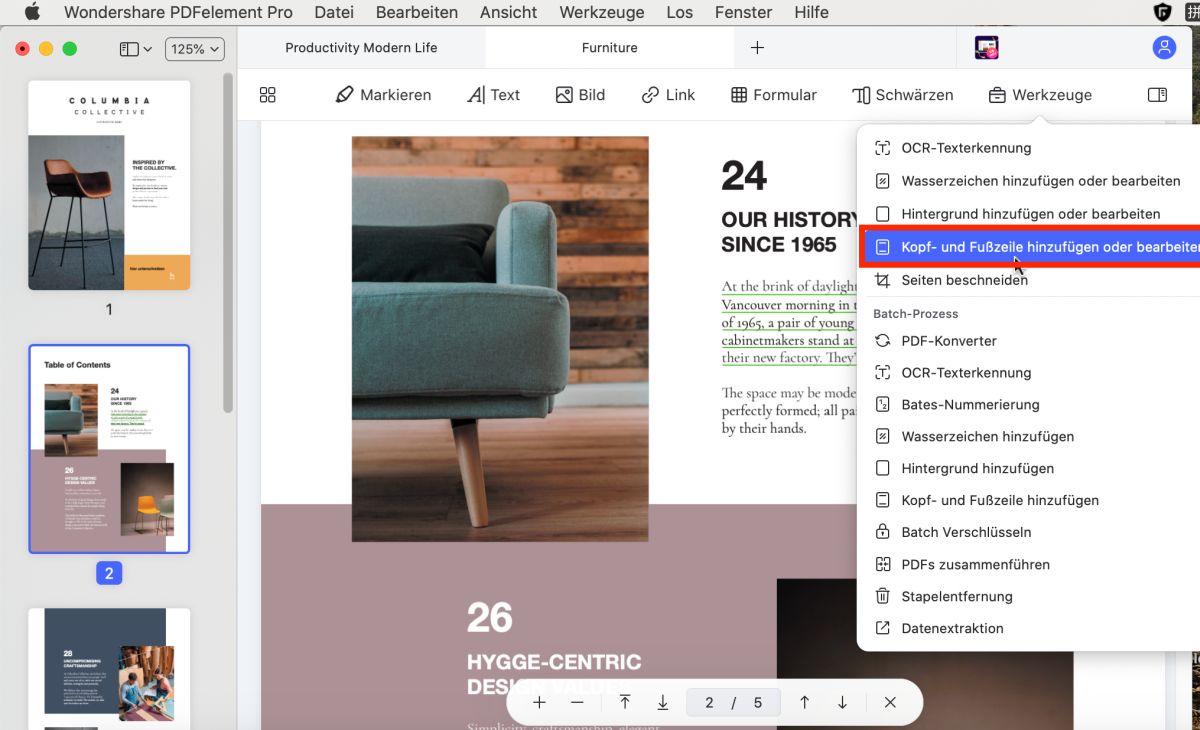
Schritt 2
Sobald Sie auf "Hinzufügen" klicken, werden Ihnen mehrere Optionen angezeigt. Sie müssen die Schriftart und die Farbe auswählen, die Sie für die Kopf- und Fußzeile verwenden möchten. Beachten Sie, dass der Text für alle Header- und Footer-Einträge gilt. Sie können im selben PDF-Dokument keine unterschiedlichen Einstellungen auf einzelne Kopf- oder Fußzeilen anwenden.
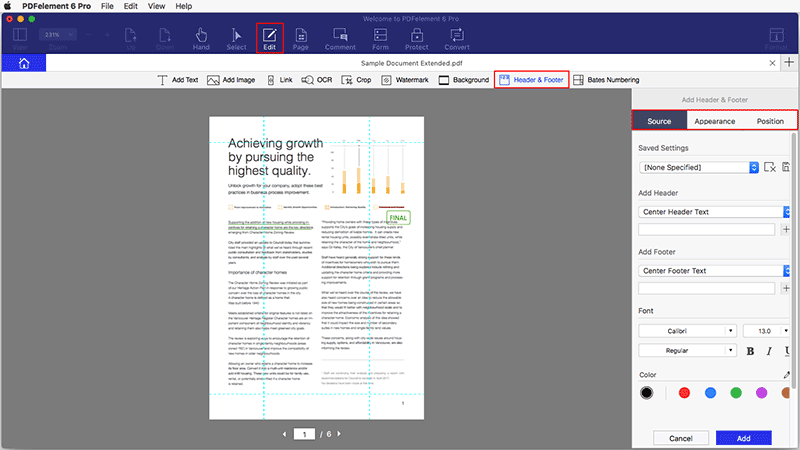
Schritt 3
Wechseln Sie zum Abschnitt "Darstellung", um das Datumsformat und das Seitenzahlenformat auszuwählen. Es gibt mehrere Möglichkeiten zur Auswahl. Dies ist auch der Punkt, an dem Sie den gültigen Wert für die Startseitennummer eingeben oder auswählen müssen.
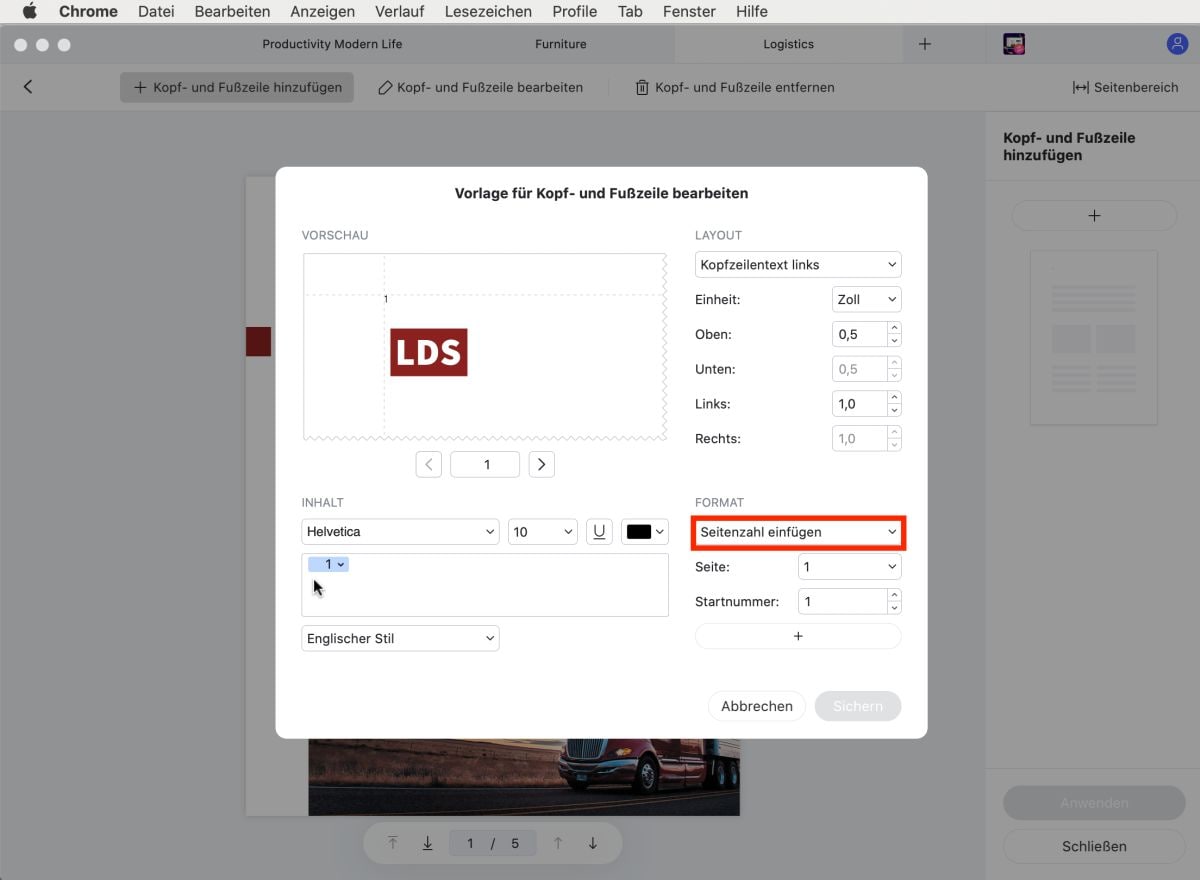
Schritt 4
Zu guter Letzt gehen Sie auf die Registerkarte "Position". In diesem Teil können Sie die Ränder Ihrer Kopf- und Fußzeile anpassen. Das Ziel besteht darin, die Seitenzahlen in Ihrer PDF korrekt anzuzeigen. Sobald Sie alles eingestellt haben, gehen Sie zur Registerkarte "Quelle" und klicken Sie auf "Hinzufügen". Die Software fügt automatisch Header und Footer zu Ihrem PDF-Dokument hinzu.
Wie man Seitenlabels in PDF auf Mac hinzufügt
Mit PDFelement für Mac können Sie Ihren PDF-Dokumenten sowohl Seitenzahlen als auch Seitenbeschriftungen hinzufügen. Es ist wichtig, den Unterschied zwischen den beiden zu kennen und das für das jeweilige Dokument benötigte Werkzeug zu verwenden. Für den Anfang wirkt sich das Verwenden des Seitenbeschriftungswerkzeugs nur auf die Seitenminiaturansichten im Seitenbedienfeld aus. Sie können auch physisch neue Seitenzahlen zu einem PDF-Dokument hinzufügen, indem Sie die Funktion "Seitennummern hinzufügen" verwenden, die wir zuvor als Kopf- und Fußzeile beschrieben haben.
Beachten Sie, dass Seitenzahlen im Dokument nicht mit den Seitenzahlen unter den Seitenminiaturen übereinstimmen. Zum Beispiel ist Seite 1 normalerweise die erste Seite des Dokuments. Da PDF-Dokumente jedoch eine Vorderseite enthalten können, z. B. Inhaltsverzeichnis oder Copyright-Seite, folgen die Körperseiten möglicherweise nicht der Nummerierung, die in der Seitennavigationssymbolleiste angezeigt wird.
Das Schöne an der Seitennummerierung ist, dass Sie viele verschiedene Möglichkeiten nutzen können. Zum Beispiel können Sie sich an den Standard 1, 2, 3, 4, 5 und so weiter halten. Oder Sie können Buchstaben wie a, b, c, d usw. verwenden. Oder, ich, II, III und weiter von dort. Wenn Sie möchten, können Sie mit PDFelement 6 für Mac das Nummerierungssystem anpassen, indem Sie ein Präfix hinzufügen. Beispielsweise können Sie Zahlen wie 1-1, 1-2, 1-3, 1-4 usw. für Kapitel 1 Ihres Buchs hinzufügen. Das heißt, wie Sie Seitenbeschriftungen zu PDF hinzufügen.
Schritt 1
Öffnen Sie Ihr Dokument und klicken Sie auf der Willkommensleiste auf Seiten. Es befindet sich direkt neben dem Bearbeiten.
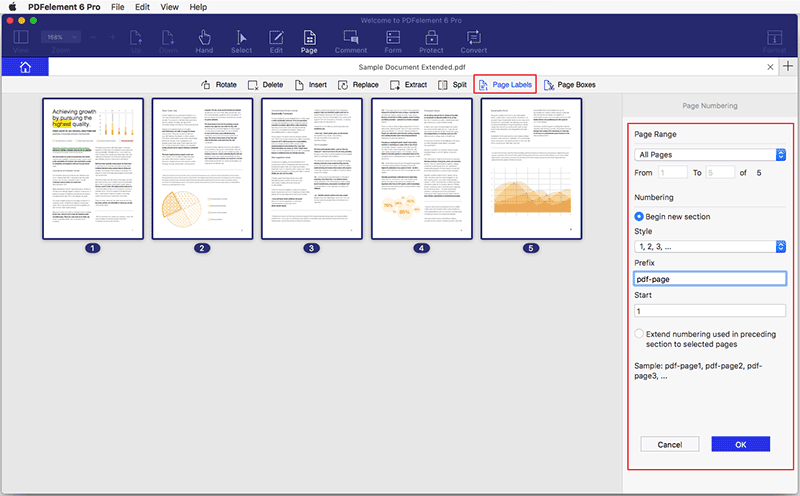
Schritt 2
Wenn Sie auf das Seitenmenü klicken, wählen Sie Seitenbeschriftungen. Hier können Sie den Seitenbereich auswählen, sei es alle Seiten ab Seite 5 oder alles andere, was Sie möchten. Sie müssen auch den Stil (1,2,3 oder a, b, c) und Präfix auswählen.
Schritt 3
Wenn Sie alles eingestellt haben, klicken Sie auf die Schaltfläche "OK" und PDFelement fügt automatisch Seitenbeschriftungen hinzu.
Hinzufügen von Seitenzahlen in PDF ist ein einfacher Vorgang, wenn Sie die richtigen Werkzeuge haben, es zu tun. In diesem Sinne ist PDFelement 6 für Mac eine vollständige PDF-Lösung, die Ihnen helfen kann. Es gibt nicht viele Produkte da draußen, die mit so vielen Funktionen wie dieser Mac-Software für den Preis davon kommen. Einfach gesagt, ist es eine komplette PDF-Lösung mit einem erschwinglichen Preisschild. Hier eine kurze Auflistung aller Funktionen:
Die beste Software für das Einfügen der PDF-Seitenzahlen
- PDF-Seitenzahlen über das Bearbeitungswerkzeug einfach einfügen
- Mehr Bearbeitungswerkzeuge, sowohl zum Bearbeiten von Text als auch zum Bearbeiten von Bildern
- Eine Abwechslung von Annotationstools wie Haftnotizen, personalisierte Zeichenwerkzeuge, Kommentare, Highlights und vieles mehr, damit Ihre PDF immer professionell aussieht
- Konvertieren Sie jedes Dokument in PDF und umgekehrt. Batch-Konvertierung wird ebenfalls unterstützt
- Einfaches Erstellen von PDF-Dokumenten aus Text oder Bild
- Schützen Sie Ihre Dokumente mit einem Passwort oder mit Verschlüsselung
- Fügen Sie Ihren Dokumenten digitale Signaturen hinzu
- Erstellen Sie ausfüllbare Formulare in Ihrem PDF
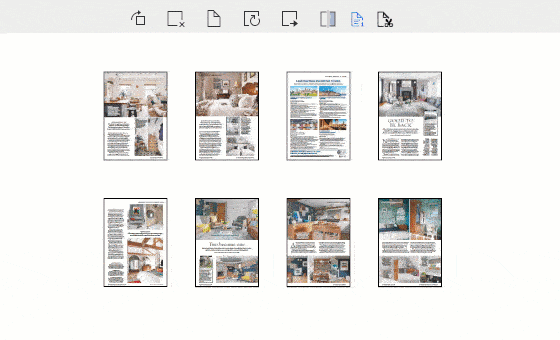


Noah Hofer
staff Editor
Comment(s)